In dit artikel wordt uitgelegd hoe u de Plex-mediaserver op Linux OS installeert. Het wordt aanbevolen om het statische IP-adres op de servermachine te gebruiken, zodat het geen verandering krijgt wanneer de client er toegang toe probeert te krijgen. Voor de installatie heb je sudo-rechten nodig.
Open de opdrachtregel Terminal-toepassing om Plex . te installeren. Gebruik de sneltoets Ctrl+Alt+T om Terminal te openen.
Opmerking: de opdrachten in dit artikel worden uitgevoerd op Ubuntu 20.04.
Stap 1: Download Plex Media Merver
De eerste stap is om de Plex-mediaserver voor Linux te downloaden van de officiële downloadpagina. U kunt ook de volgende opdracht in Terminal gebruiken om de Plex-mediaserver naar uw systeem te downloaden:
$ wget https://downloads.plexi.tv/plex-media-server-nieuw/1.19.3.2852-219a9974e/debian/plexmediaserver_1.19.3.2852-219a9974e_amd64.deb
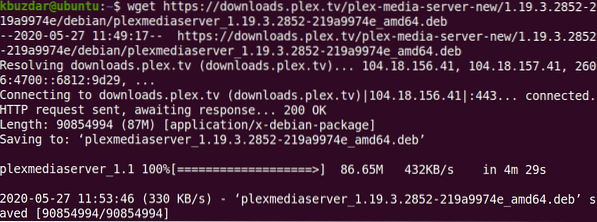
Stap 2: Installeer Plex Media Server
De volgende stap na het downloaden is het installeren van de Plex-mediaserver. Gebruik hiervoor het cd-commando. Navigeer naar de map waar het gedownloade bestand is geplaatst. Installeer vervolgens met de volgende opdracht het gedownloade Plex-mediaserverpakket op uw systeem:
$ sudo dpkg -i plexmediaserver_1.19.3… 2852-219a9974e_amd64.deb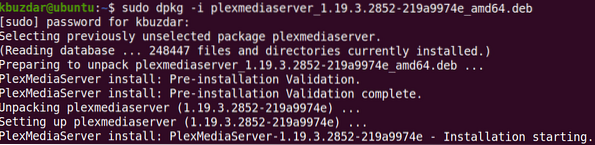
Wacht even totdat de installatie van de Plex-mediaserver op uw systeem is voltooid.
Stap 3: Configureer Plex Media Server
De Plex-mediaserver wordt automatisch ingeschakeld en start direct na installatie. In sommige gevallen moet u Plex echter handmatig inschakelen en uitvoeren na de installatie. U kunt Plex configureren met de volgende opdrachten:
Schakel de Plex-mediaserver in bij het opstarten:
$ sudo systemctl activeer plexmediaserver.onderhoudStart de Plex-mediaserver:
$ sudo systemctl start plexmediaserver.onderhoudControleer de status van de Plex-mediaserverservice:
$ sudo systemctl status plexmediaserver.onderhoudAls de service goed werkt, ziet u de status ingesteld als "Actief.”
Stap 4: Toegang tot Plex Media Server
De Plex-mediaserver kan worden geopend en geconfigureerd via de webinterface met behulp van poort 32400.
Om toegang te krijgen tot de Plex-mediaserver vanaf hetzelfde systeem waarop de Plex-server is geïnstalleerd, opent u het volgende adres in uw browser:
http://localhost:32400/web
De webinterface van de Plex-mediaserver wordt geopend.
Om toegang te krijgen tot de webinterface van de Plex-mediaserver vanaf een ander systeem op het netwerk, gebruikt u het IP-adres van de Plex-server in plaats van de localhost, als volgt:
$ http://plex_server_IP:32400/webWanneer de webinterface van de Plex-server wordt geladen, verschijnt de volgende weergave:. Hier moet u zich aanmelden met Google, Facebook of een e-mailaccount.
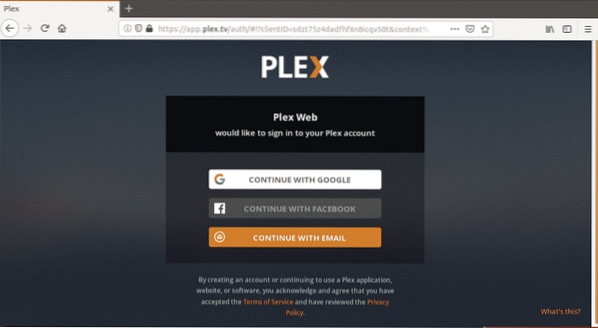
Nadat u bent ingelogd, ziet u de volgende pagina, die informatie bevat over hoe Plex werkt. Klik op de BEGREPEN! knop.
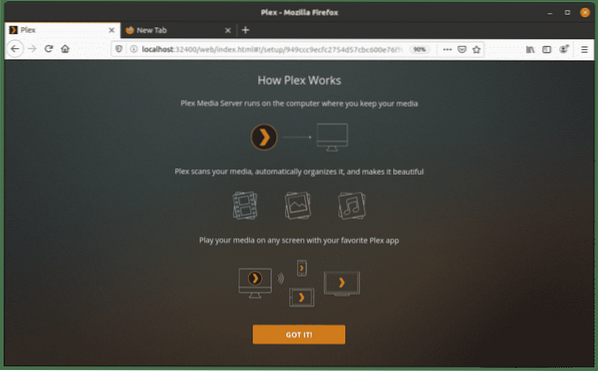
Typ op de volgende pagina een aangepaste naam voor uw Plex-server. Zorg ervoor dat de doos Geef me toegang tot mijn media buiten mijn huis is nagekeken. Dan klikken De volgende.
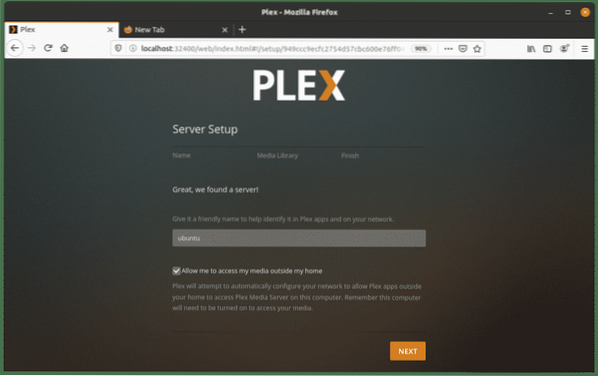
Nu kunt u bibliotheken toevoegen. Klik op de BIBLIOTHEEK TOEVOEGEN knop.
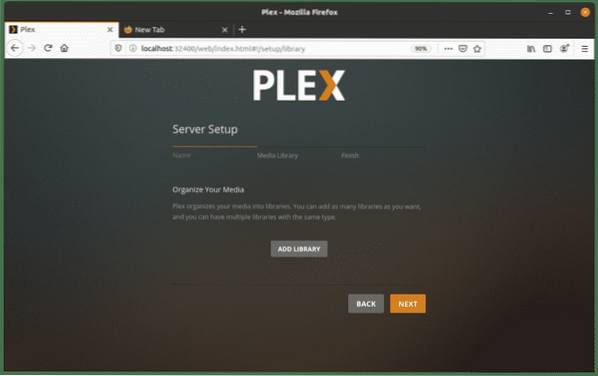
Kies in het volgende pop-upvenster het bibliotheektype en klik op De volgende.
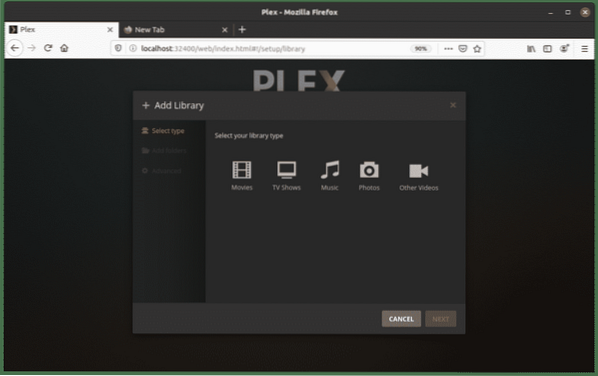
Voeg mappen toe aan uw bibliotheek door op de te klikken BLADEREN NAAR MEDIAMAP knop. Nadat u de mappen hebt toegevoegd, klikt u op de TOEVOEGEN knop.
Klik in het volgende scherm op de BIBLIOTHEEK TOEVOEGEN knop .
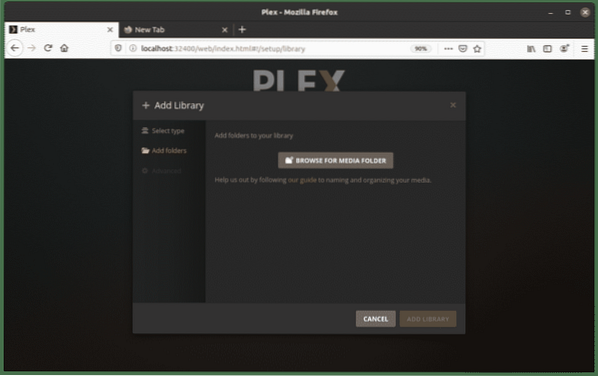
U kunt de toegevoegde bibliotheken zien in het Plex-webdashboard.
Stap 5: Plex Media Server bijwerken
Als er een nieuwe versie van Plex wordt uitgebracht, kunt u deze installeren met de volgende opdrachten:
$ sudo apt-update$ sudo apt-get --only-upgrade install plexmediaserver
Toegang tot Plex Media Server met clienttoepassing
De Plex-app is beschikbaar voor zowat elk platform, inclusief Android, iOS, smart TV, Roku, Chromecast en vele anderen. Ga naar de pagina Plex Downloads en download en installeer vervolgens de relevante app voor uw apparaat. Na het downloaden logt u in op de app met hetzelfde account dat u hebt gebruikt om de Plex-server op uw Linux-systeem in te stellen. Nu hebt u toegang tot al uw bibliotheken en media-inhoud vanuit de Plex-clienttoepassing.
Conclusie
Dat is alles wat er is! Met Plex kun je al je films, shows, video's en foto's op één plek opslaan en ze overal en vanaf elk apparaat toegankelijk maken. In dit artikel hebt u geleerd hoe u een Plex-mediaserver installeert en instelt op Ubuntu 20.04.
 Phenquestions
Phenquestions


